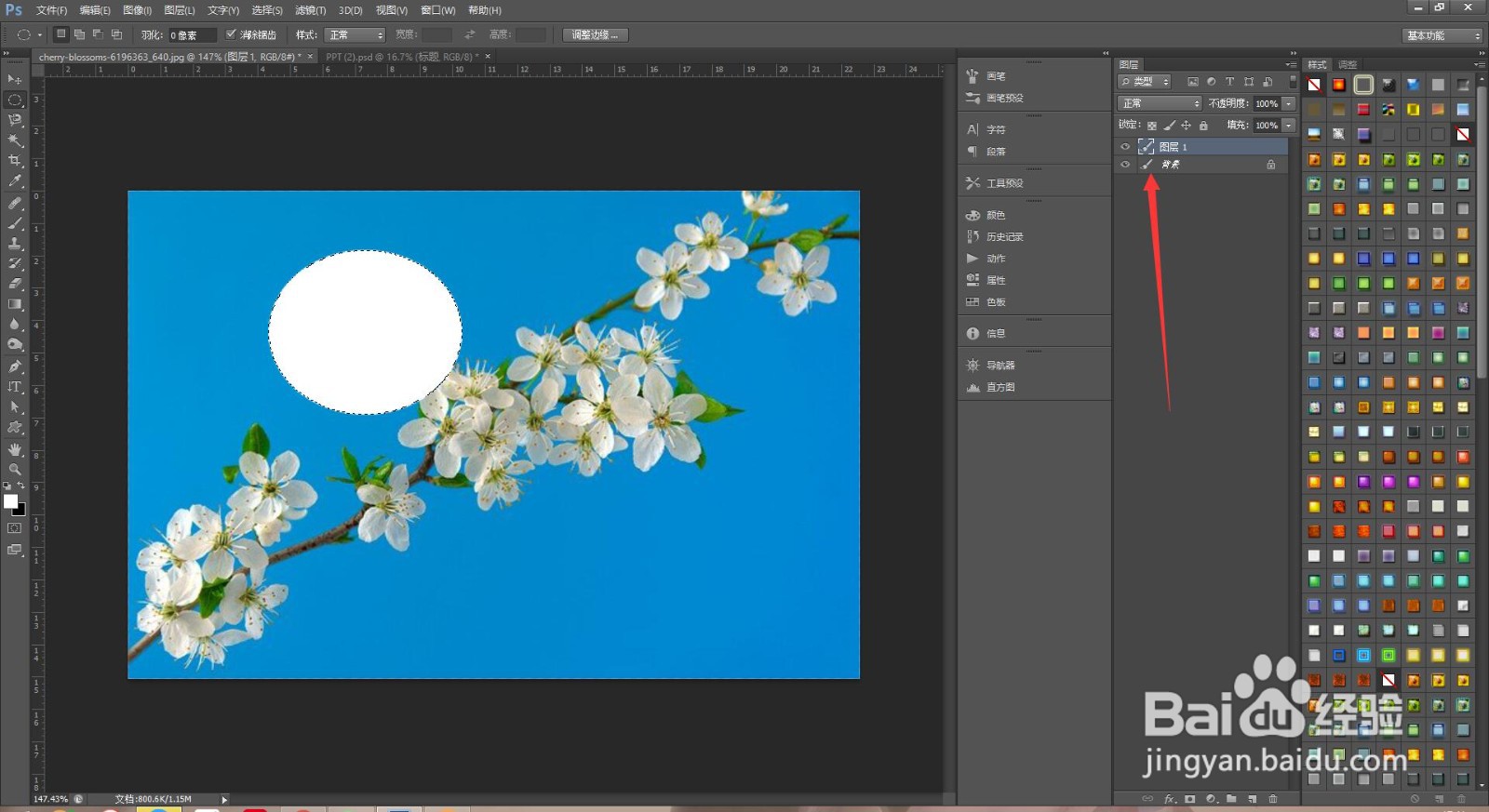1、打开PS,并将照片导入PS

2、点击图层面板后面的小三角打开下拉列表

3、在下拉列表里选择面板选项

4、在面板选项中可以看到一共有四种模式,分别是无, 小, 中, 大,
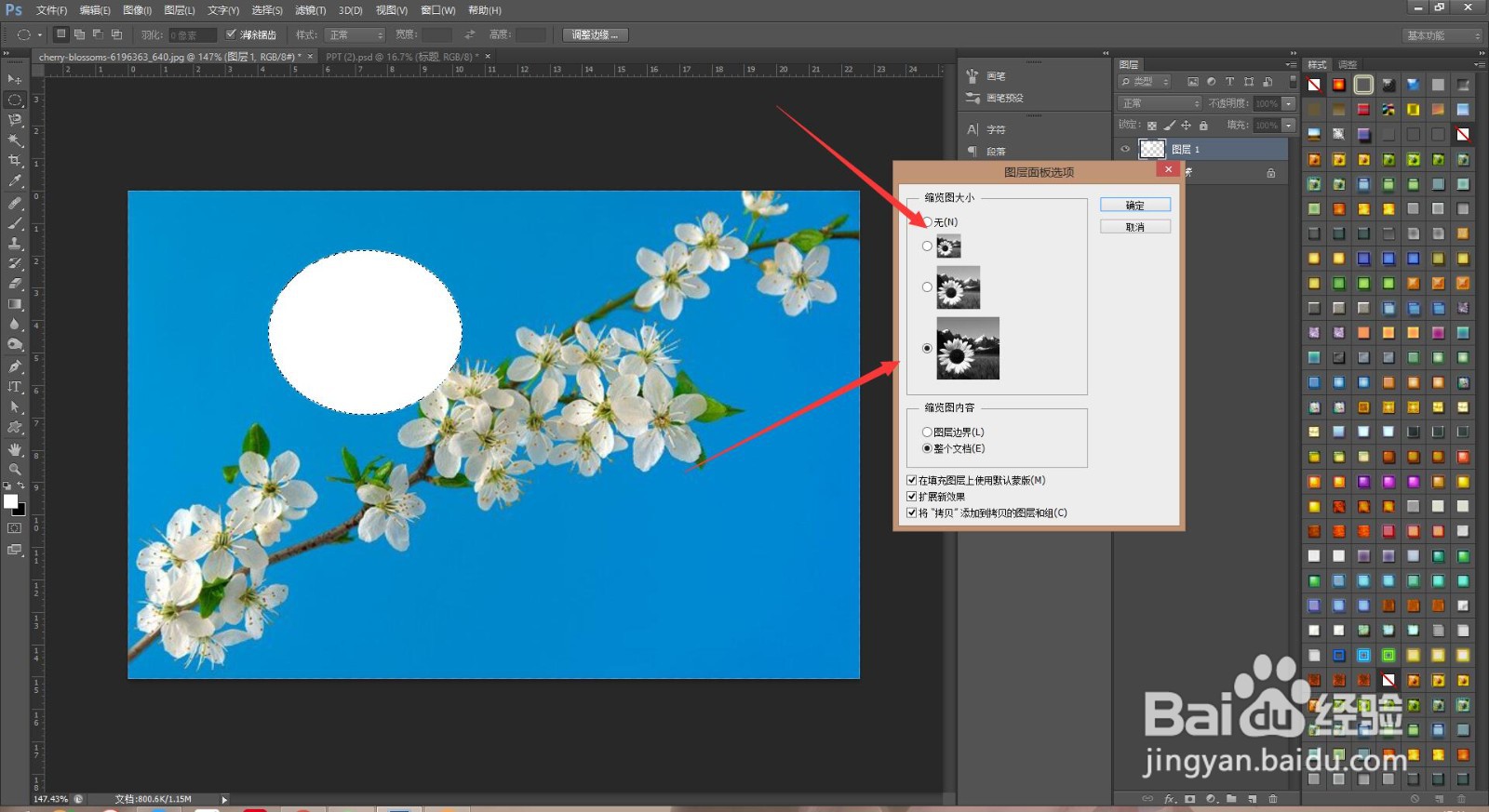
5、点击大,确定,面板上的缩略图就会被放大
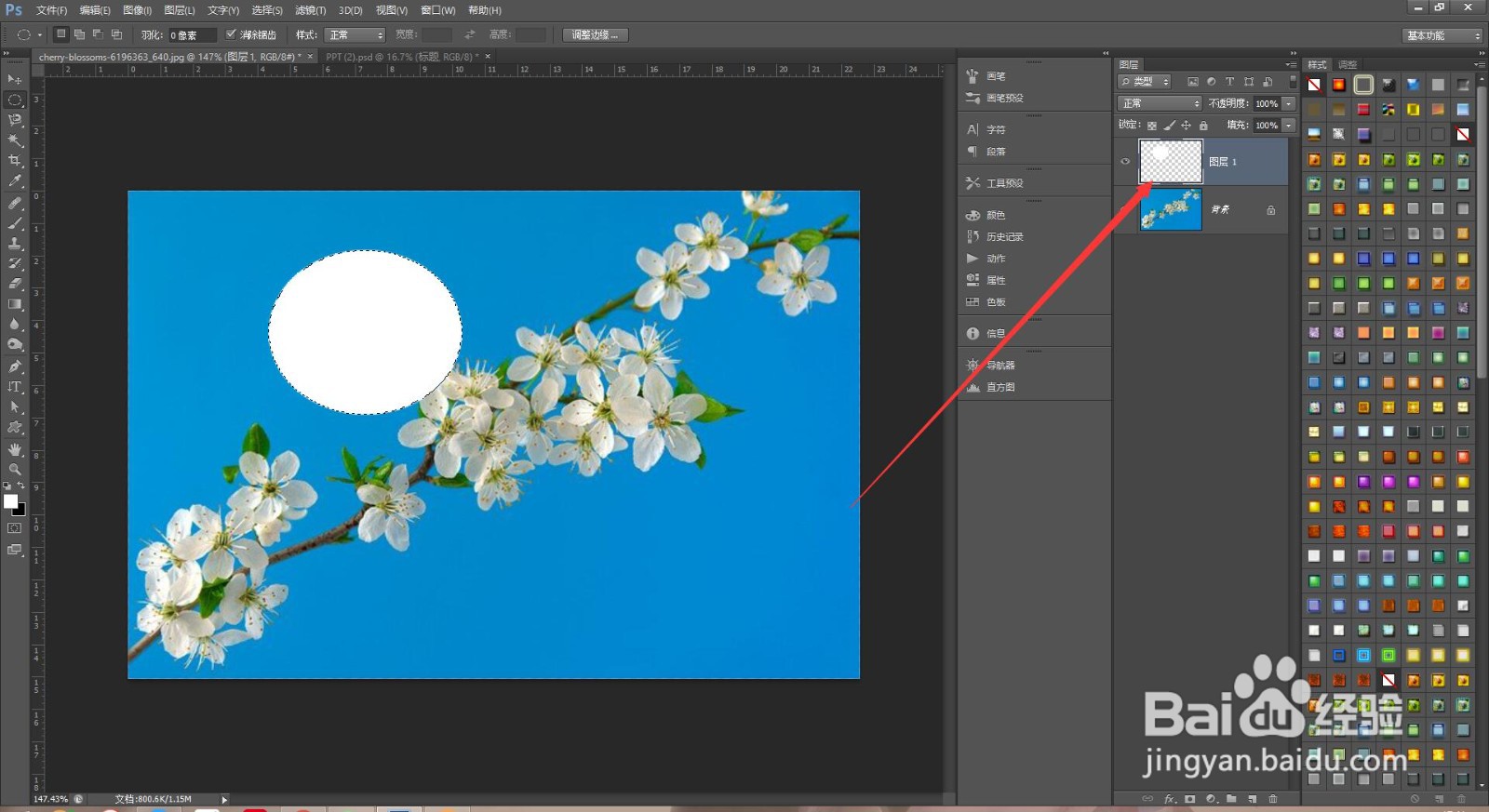
6、如果选择无则显示一个画笔,什么都不显示
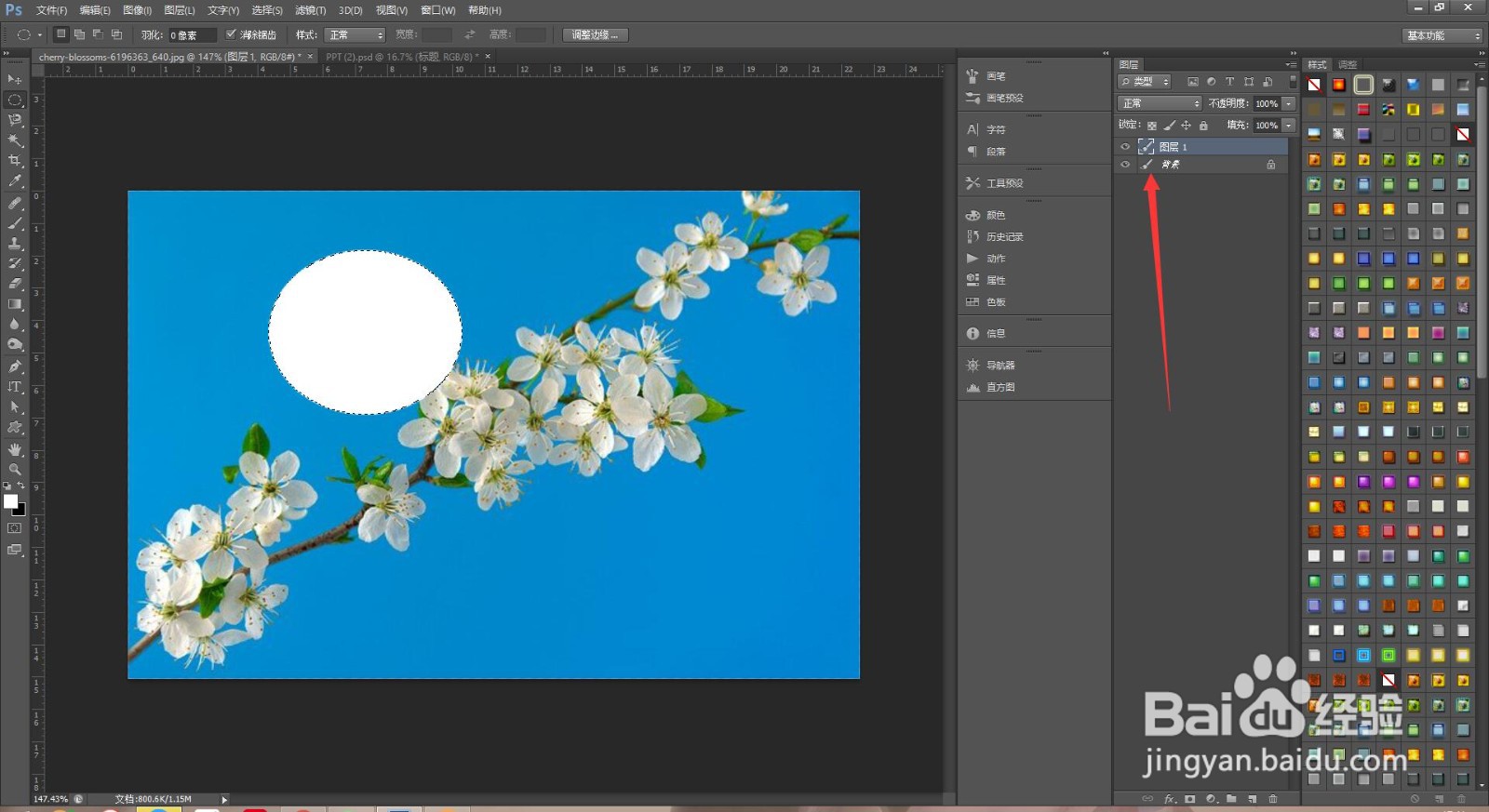
时间:2024-10-12 14:48:54
1、打开PS,并将照片导入PS

2、点击图层面板后面的小三角打开下拉列表

3、在下拉列表里选择面板选项

4、在面板选项中可以看到一共有四种模式,分别是无, 小, 中, 大,
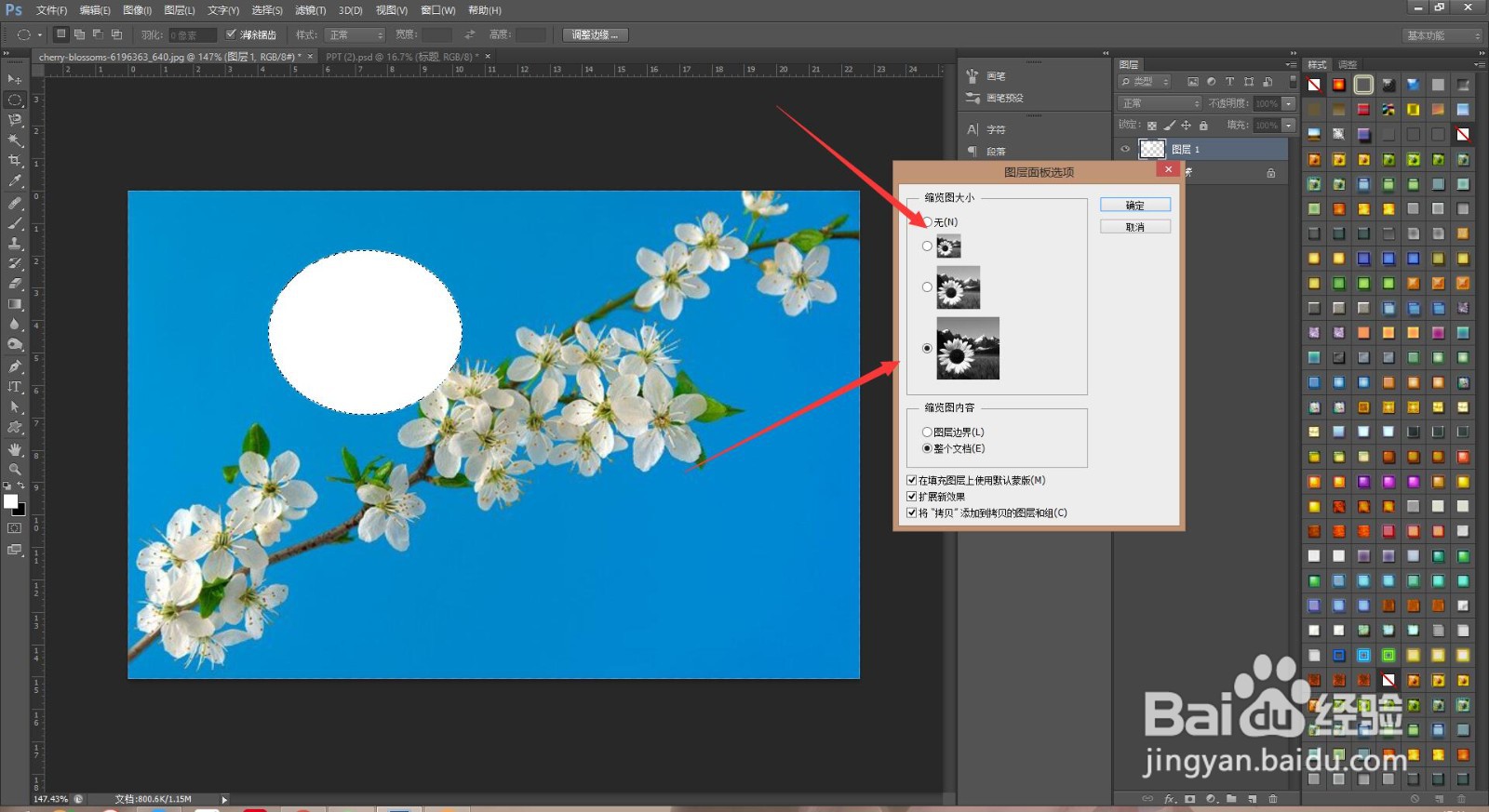
5、点击大,确定,面板上的缩略图就会被放大
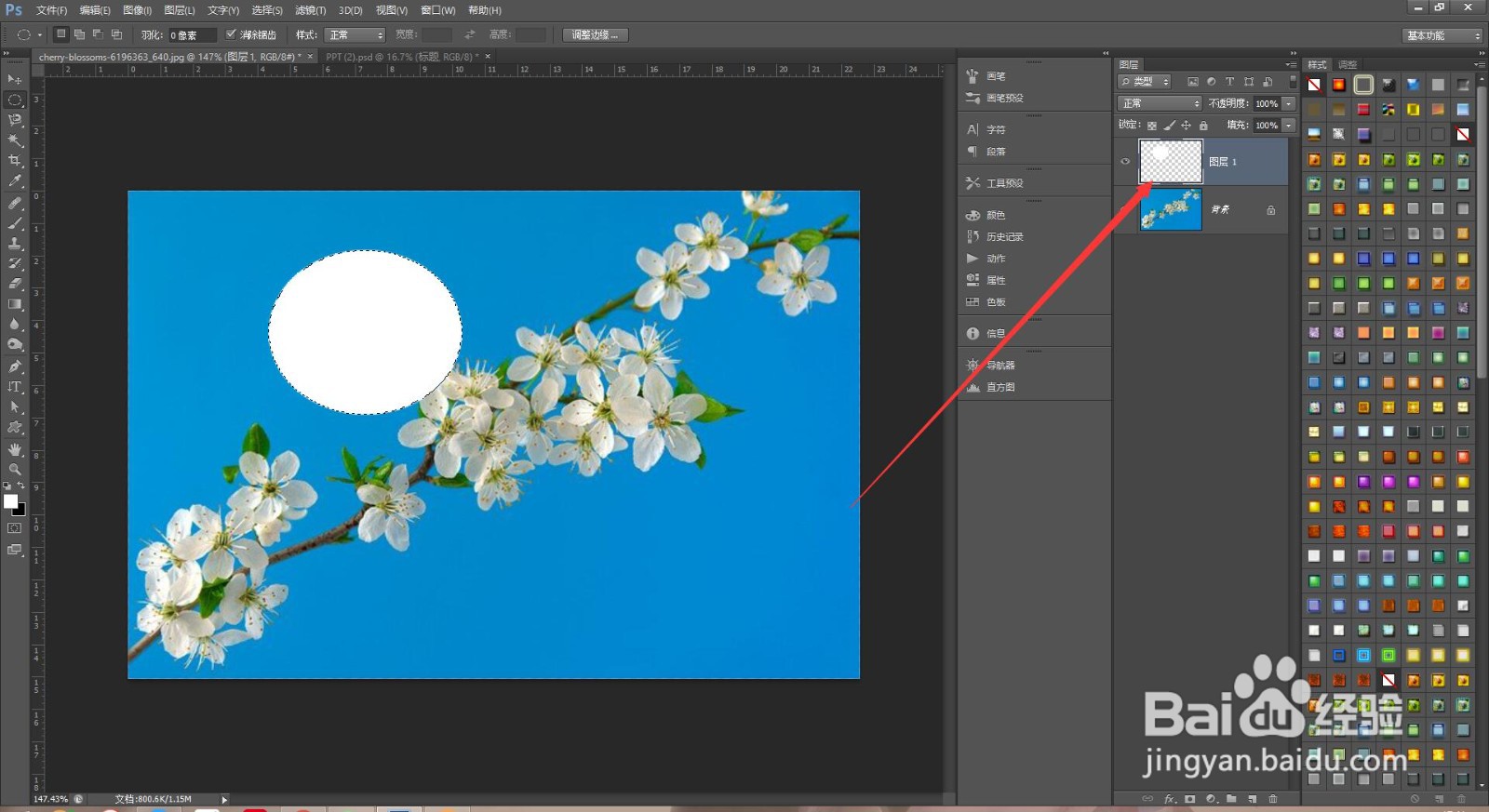
6、如果选择无则显示一个画笔,什么都不显示